Le disque dur virtuel (VHD) est un format de fichier image disque qui représente un disque dur virtuel, capable de stocker le contenu complet d’un disque dur physique. C’est un fichier conteneur qui agit de la même manière qu’un disque dur physique. L’image disque réplique un disque dur existant et inclut toutes les données et fonctionnalités structurelles.
Tout comme un disque dur physique, un disque VHD peut contenir un système de fichiers et vous pouvez l’utiliser pour stocker et exécuter un système d’exploitation, des applications et stocker des données. L’une des utilisations typiques des VHD dans les machines virtuelles VirtualBox (VM) pour stocker les systèmes d’exploitation, les applications et les données.
Dans cet article, nous allons démontrer comment créer un volume de disque dur virtuel à l’aide d’un fichier sous Linux. Ce guide est utile pour créer des VHD à des fins de test dans votre environnement informatique. Aux fins de ce guide, nous allons créer un volume VHD de taille 1 Go et le formater avec le type de système de fichiers EXT4.
Créez une nouvelle image pour contenir le volume du lecteur virtuel
Vous pouvez le faire de plusieurs manières, mais le moyen le plus simple consiste à utiliser la commande dd suivante. Dans cet exemple, nous allons créer un volume VHD de taille 1 Go d’image.
$ sudo dd if=/dev/zero of=VHD.img bs=1M count=1200
Où:
- if=/dev/zero: fichier d’entrée pour fournir un flux de caractères pour initialiser le stockage de données
- de =VHD.img: fichier image à créer en tant que volume de stockage
- bs = 1M: lecture et écriture jusqu’à 1M à la fois
- count = 1200: copiez uniquement des blocs d’entrée de 1200 M (1 Go)

Ensuite, nous devons formater le type de système de fichiers EXT4 dans le fichier image VHD avec l’utilitaire mkfs. Répondez à y, lorsque vous y êtes invité /media/VHD.img n’est pas un périphérique spécial de bloc comme indiqué dans la capture d’écran suivante.
$ sudo mkfs -t ext4 /media/VHD.img
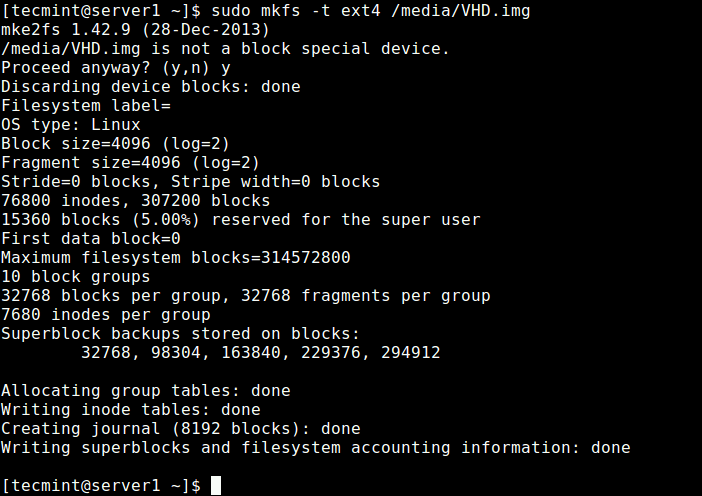
Pour accéder au volume VHD, nous devons monter dans un répertoire (point de montage). Exécutez ces commandes pour créer le point de montage et monter le volume VHD, respectivement. Le -o est utilisé pour spécifier les options de montage, ici, la boucle d’options indique le nœud de périphérique sous le répertoire /dev/.
$ sudo mkdir /mnt/VHD/$ sudo mount -t auto -o loop /media/VHD.img /mnt/VHD/
Remarque: Le système de fichiers VHD ne restera monté que jusqu’au prochain redémarrage, pour le monter au démarrage du système, ajoutez cette entrée dans le fichier /etc/fstab.
/media/VHD.img /mnt/VHD/ ext4 defaults 0 0
Vous pouvez maintenant vérifier le système de fichiers VHD nouvellement créé avec le point de montage à l’aide de la commande df suivante.
$ df -hT
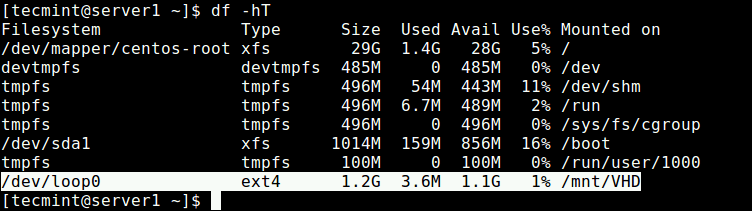
Suppression du volume du lecteur virtuel
Si vous n’avez plus besoin du volume VHD, exécutez les commandes suivantes pour démonter le système de fichiers VHD, puis supprimez le fichier image:
$ sudo umount /mnt/VHD/$ sudo rm /media/VHD.img
En utilisant la même idée, vous pouvez également créer une zone / espace d’échange à l’aide d’un fichier sous Linux.